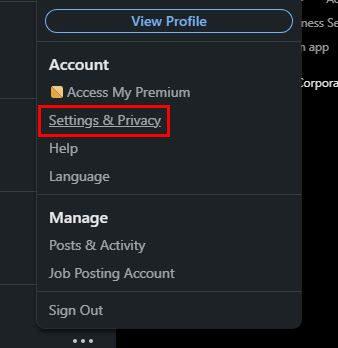LinkedIn ist vielleicht keine soziale Plattform wie Facebook oder Instagram, aber es muss sicher aufbewahrt werden. Wenn es beispielsweise kein starkes Passwort hat, könnte jeder leicht erraten und wer weiß was mit Ihrem Konto machen. Sie können einige Sicherheitstipps auf Ihr Konto anwenden, um es so sicher wie möglich zu halten.
So halten Sie Ihr LinkedIn-Konto sicher
Das erste, woran Sie denken, wenn Sie ein Konto sichern, ist ein sicheres Passwort . Sie haben es eine Million Mal gehört, und hier ist es noch einmal. Verwenden Sie kein leicht zu erratendes Passwort. Vermeiden Sie ein Passwort, das Sie betreffende Informationen enthält, wie z. B. den Namen eines Familienmitglieds, den Namen eines Haustiers oder Ihre Adresse.
Verwenden Sie ein Passwort mit ein wenig von allem, wie Zahlen, Buchstaben ( Groß- und Kleinschreibung ), Symbolen usw. Angenommen, Sie haben keine Lust, dieses komplizierte Passwort jedes Mal eingeben zu müssen. In diesem Fall können Sie immer einen vertrauenswürdigen Passwort-Manager zum Speichern verwenden, damit er sie für Sie eingeben kann. Wenn Sie der Meinung sind, dass Sie Ihr LinkedIn-Passwort ändern sollten, befolgen Sie diese Schritte.
So ändern Sie Ihr LinkedIn-Passwort
Nachdem Sie sich bei Ihrem LinkedIn-Konto angemeldet haben, klicken Sie unter Ihrem Profilbild auf die Option „Ich“ . Gehen Sie zu Einstellungen und Datenschutz .

Gehen Sie zu Anmelden und Sicherheit und suchen Sie nach Passwort ändern.

Sie müssen Ihr aktuelles Passwort eingeben, gefolgt von dem neuen. Wenn etwas mit dem Passwort nicht stimmt, z. B. zu kurz ist, wird eine Meldung angezeigt, die Sie darüber informiert. Sie sehen auch eine Option, mit der Sie sich auf allen Geräten erneut anmelden müssen.
Android
Wenn Sie sich auf Ihrem Android-Gerät befinden, können Sie Ihr Passwort folgendermaßen ändern:

- Tippen Sie auf Ihr Profilbild
- Einstellungen
- Anmelden und Sicherheit
- Kennwort ändern
So aktivieren Sie die Zwei-Schritt-Verifizierung auf LinkedIn
Die Bestätigung in zwei Schritten ist eine großartige Möglichkeit, Ihr Konto zu schützen. Sie können es aktivieren, indem Sie unter Ihrem Profilbild auf die Option Ich klicken. Gehen Sie zu Einstellungen und Datenschutz , gefolgt von Anmeldung und Sicherheit . Die zweistufige Verifizierungsoption ist die letzte auf der Liste. Klicken Sie darauf, und Sie sehen die Informationen, die Sie lesen sollten, bevor Sie es einschalten. Wenn Ihnen gefällt, was Sie sehen, klicken Sie auf die Aktivierungsoption.

Entfernen Sie unnötige Anwendungen von Drittanbietern
Apps von Drittanbietern können Ihnen dabei helfen, LinkedIn optimal zu nutzen. Aber vielleicht brauchen Sie diese Apps nach einer Weile nicht mehr und vergessen, dass sie überhaupt da sind. Möglicherweise haben Sie auch vergessen, dass Sie möglicherweise Informationen weitergeben, die Sie möglicherweise nicht mehr weitergeben möchten. Sehen Sie sich also an, welchen Apps Sie Zugriff auf Ihr Konto gewährt haben, und entfernen Sie diejenigen, die Sie nicht mehr benötigen.

Um diese Apps zu überprüfen, gehen Sie im Drop-down-Menü „Ich“ zu „Einstellungen und Datenschutz“ . Gehen Sie zu Daten und Datenschutz , gefolgt von Andere Anwendungen . Bevor Sie auf die Option zugreifen, sehen Sie rechts neben der Option, wie viele Apps Sie verbunden haben. Um eine App zu entfernen, klicken Sie neben jeder App auf die Option Entfernen , und Sie können loslegen.
Schließen Sie alle offenen Sitzungen
Eine andere Möglichkeit, Ihr Konto zu schützen, besteht darin, offene Sitzungen zu schließen, die Sie nicht kennen. Wenn Sie ständig von Ihrem Android-Gerät auf Ihr Konto zugreifen und sehen möchten, ob Sie offene Sitzungen haben, können Sie diese hier sehen. Sie müssen zum Dropdown-Menü Ich unter Ihrem Profilbild gehen, gefolgt von Anmeldesicherheit . Unter Kontozugriff sollten Sie die Option Wo Sie sich angemeldet haben sehen.

Wenn Sie auf die Option klicken und eine offene Sitzung sehen, die Sie schließen möchten, müssen Sie Ihr Passwort eingeben, um diese Sitzung zu schließen.
Machen Sie Ihr LinkedIn-Konto privat
Wenn Sie Ihr Konto zum ersten Mal erstellen, ist es auf öffentlich eingestellt. Angenommen, Sie denken, es ist Zeit, es zu ändern. In diesem Fall können Sie dies tun, indem Sie zum Dropdown-Menü „Ich“ > „Einstellungen und Datenschutz“ > „Sichtbarkeit“ > „Ihr öffentliches Profil bearbeiten“ gehen. Deaktivieren Sie die Option „Öffentliche Sichtbarkeit Ihres Profils“.

Abschluss
Es gibt viele Dinge, die Sie tun können, um Ihr LinkedIn-Konto zu schützen. Sie können Ihr Passwort ändern und ein stärkeres hinzufügen. Sie können sicherstellen, dass Sie alle Sitzungen schließen, die Sie vergessen haben, und Sie können alle Apps von Drittanbietern entfernen, die Sie nicht mehr benötigen. Was tun Sie, um Ihr LinkedIn-Konto zu schützen? Teilen Sie Ihre Gedanken in den Kommentaren unten mit und vergessen Sie nicht, den Artikel mit anderen in den sozialen Medien zu teilen.